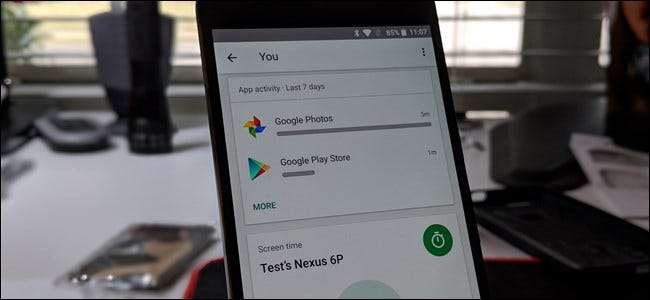
Hvis du er forælder til et lille barn og gerne vil have en måde at beskytte dem på, når de bruger deres telefon, Google Family Link kan være den mulighed, du har ledt efter. Det er en måde at give et barn en fuldt kapabel smartphone til du kan kontrollere.
Hvis du nogensinde har forsøgt at oprette en Google-konto til et barn før, ved du sandsynligvis allerede, at Google har et strengt alderskrav på 13 år. På det tidspunkt står du over for to muligheder: lyve om deres alder eller skuffe lille Timmy ved at fortælle ham, at han ikke kan have sin egen konto. Betyder gamle Google.
Derfor introducerede Google Family Link. Det er det en Android-app der giver dig som forælder mulighed for at oprette en Google-konto til dit barn under 13 år og oprette forbindelse til den du r Google-konto. Derefter, når lille Edna fylder 13 år, er kontoen helt hendes. De vokser op så hurtigt.
Men i mellemtiden kan du administrere alle aspekter af den unge Bilbos konto. Du kan give ham adgang til bestemte apps og værktøjer, godkende betalte downloads, overvåge skærmtid, spore hans placering, se hvilke apps han bruger mest tid på og mere. Det er ret sødt.
RELATEREDE: Sådan låser du din Android-tablet eller smartphone til børn
Bedst af alt er det helt gratis. Der er dog en fangst: det kræver, at dit barns enhed skal have Android Nougat (7.0) eller nyere. Hvis du var på udkig efter at give lille Theresa en af dine gamle telefoner, fungerer det muligvis ikke - det hele afhænger af, hvor gammel den "gamle" telefon virkelig er. Der er et par telefoner kører Marshmallow (Android 6.x), der understøtter Family Link, men de er få og langt imellem. Du kan se, hvilken version af Android en telefon kører ved at gå til Indstillinger> Om telefon .
Hvis alt hvad du har, er en ældre telefon før Nougat, har vi stadig et par forslag til at låse den ned her .
Med kvalifikationerne væk, lad os tale om at indstille denne ting.
Trin et: Opret Family Link på din telefon
For at komme i gang med Family Link skal du først installer det på dit telefon . Fortsæt og gør det nu. Sørg også for at have den lille Herberts telefon med dig.
Bemærk: Hvis dit barn allerede har en Google-konto, skal du oprette en ny. Efterhånden kan en gammel konto ikke konverteres til et barns konto.
Start Family Link-appen. Det starter med et par sider af, hvad appen handler om. Stryg gennem disse fyre, og tryk så på "Kom i gang" for at komme godt i gang.
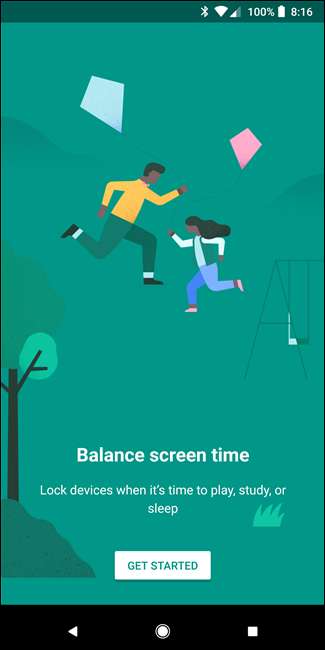
Det springer lige ind i en tjekliste for at sikre, at du har alt, hvad du har brug for. Alle ret enkle ting her. Tryk på Start og derefter på Næste.
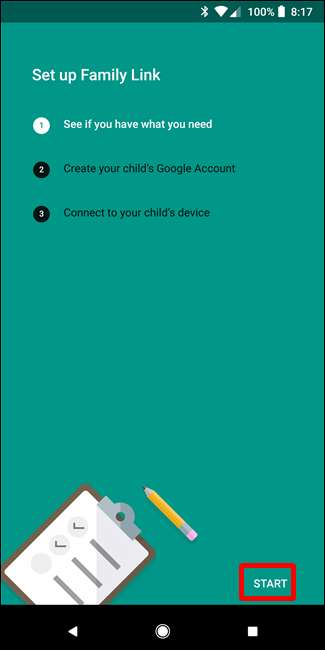
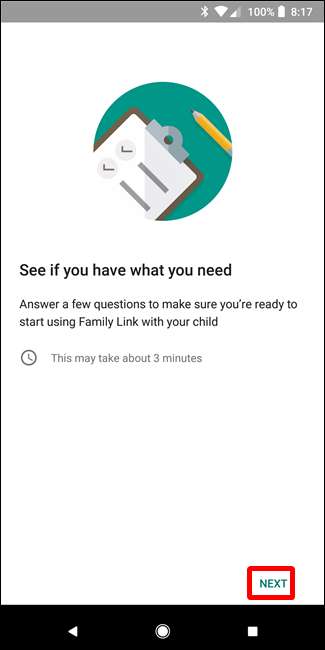
Følg instruktionerne og besvar spørgsmålene, når de dukker op. Den første ting, du skal gøre, er at sikre dig, at den enhed, du planlægger at aflevere til den unge Helga, er kompatibel med Family Link. Men da vi tidligere har diskuteret denne forudsætning, har du allerede lavet dit hjemmearbejde. Forhåbentlig.
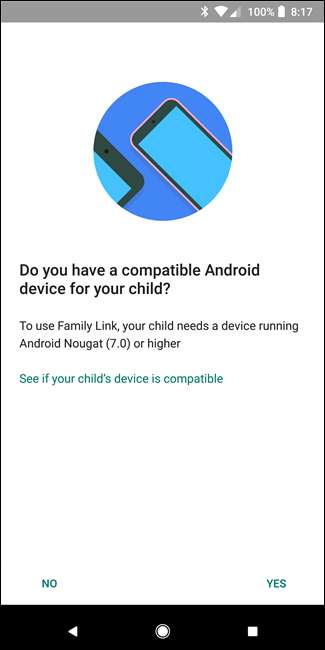
Derefter opretter du dit barns konto og linker den til din. Du logger ind på din konto her.
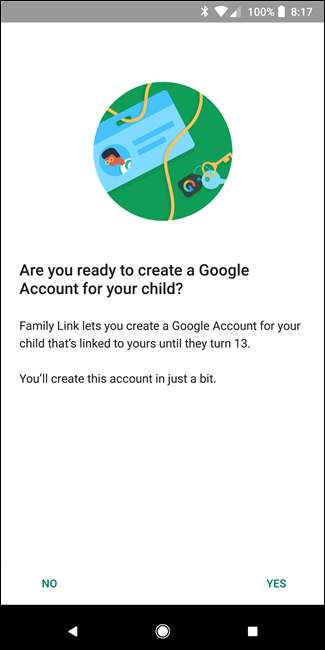
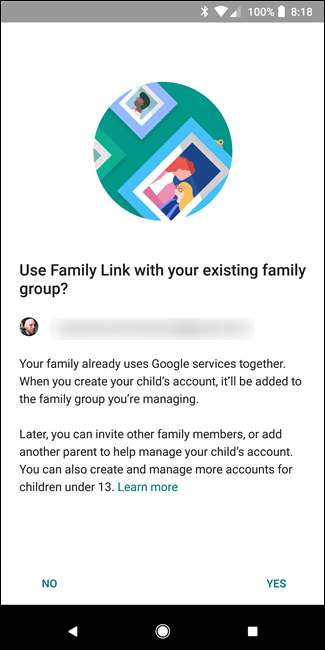
Du indtaster deres navn, fødselsdag og køn (hvis du vil), opretter deres Gmail-adresse og opsætter deres adgangskode. Min lille fyr hedder Test Baby (det er et efternavn).
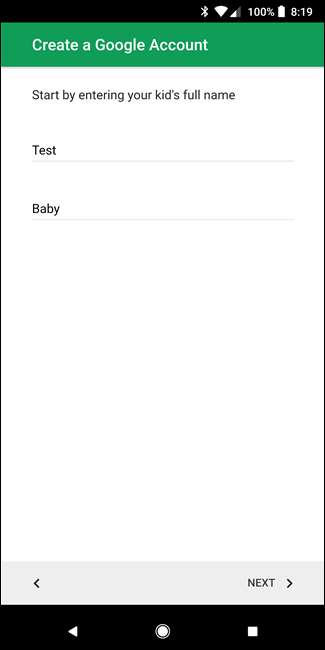
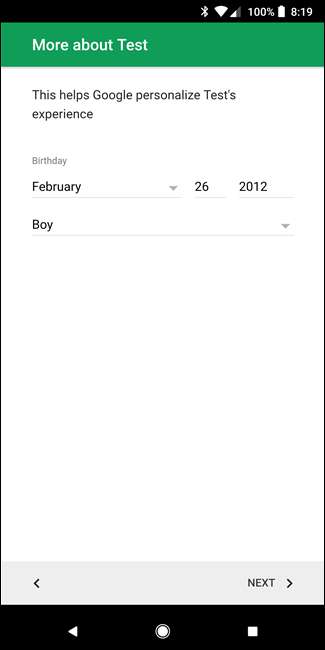
Derefter skal du give forældrenes samtykke, som opkræver 0,30 USD. Hvis du allerede har konfigureret en betalingsmetode på din telefon, bruger den denne.
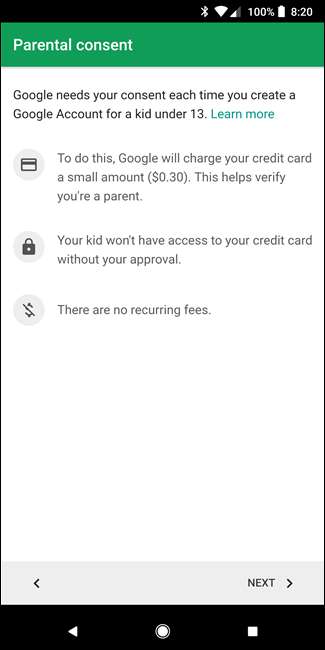
Alt dette følges op af afsløringen, der fortæller dig, hvad du kan forvente af Family Link, herunder erklæring om beskyttelse af personlige oplysninger. Læs det. Hvis du er sej med alt det, skal du markere afkrydsningsfeltet og acceptere det i slutningen. Boom, kontoen oprettes.

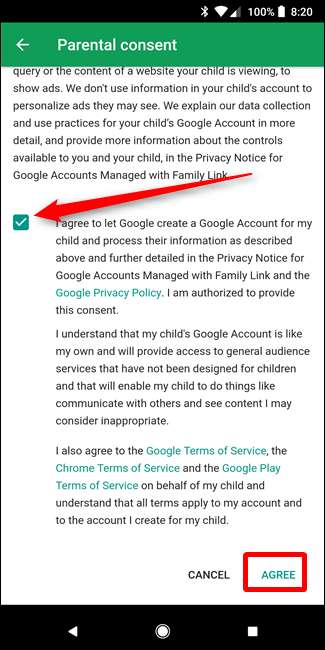
Nu skifter du til lille Thermans telefon og forbinder den.
Trin to: Konfigurer Family Link på dit barns telefon
Telefonen skal konfigureres fra bunden, så hvis du allerede har den konfigureret under din egen konto, skal du tilføje en brugerprofil - ikke kun en konto. Ellers skal du nulstille fabrikken og starte med en ren skifer.
Fortsæt og løb gennem installationsprocessen som normalt. Da du oprettede dit barns konto i Family Link, genkendes dette automatisk under installationsprocessen, og du bliver bedt om at give forældren tilladelse.
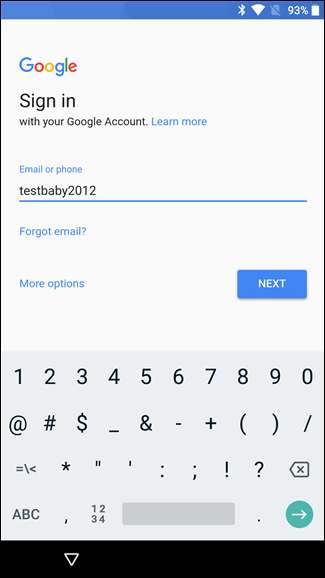
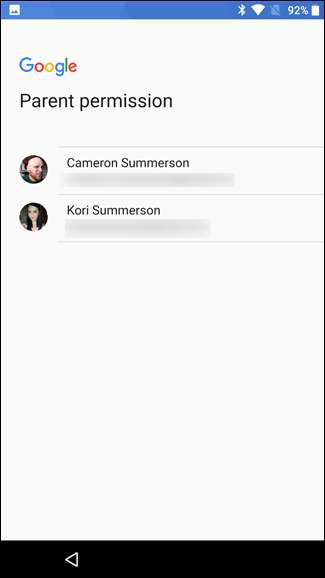
Når du er logget ind, bliver du bedt om at installere Family Link-appen på barnets telefon.
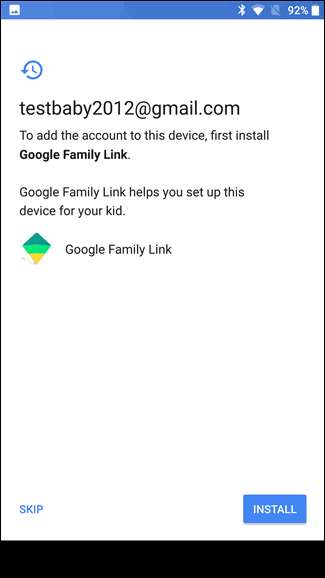
Når den er installeret, giver du telefonen et navn og gennemgår de indbyggede apps, du har det godt med.
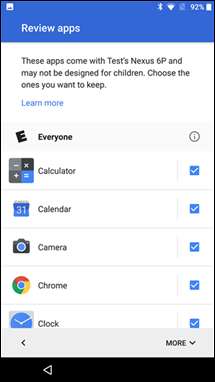
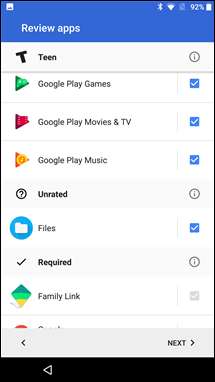
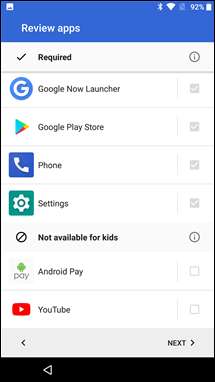
Med alt det bekræftet, skal begge enheder vise den tilsluttede skærm. Du er næsten der.
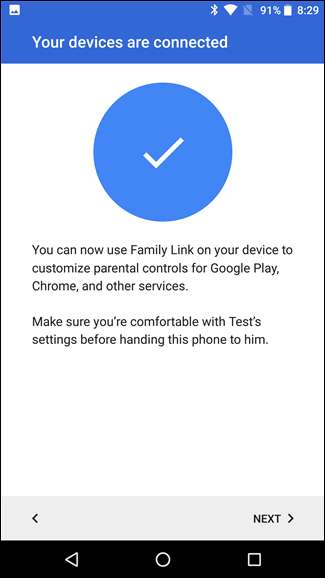
Trin tre: Konfigurer Family Link
Nu er det tid til at blive detaljeret med dine indstillinger. Fra Family Link-appen på din telefon kan du helt kontrollere, hvad lille Staci installerer, ser på og meget mere. Lad os nedbryde denne ting.
Indstillinger
Den første ting, du vil grave i, er menuen Indstillinger ved at trykke på "Administrer indstillinger" øverst. Der foregår meget her, så jeg bryder det hurtigt hurtigt ned:
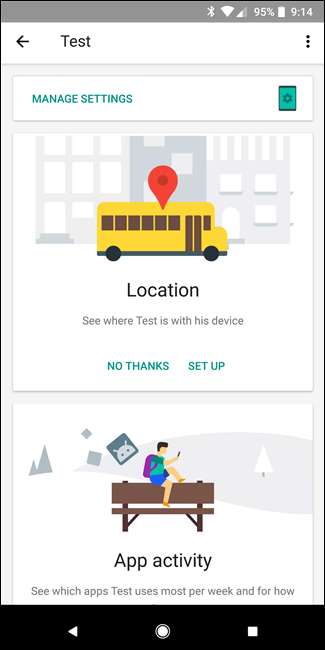
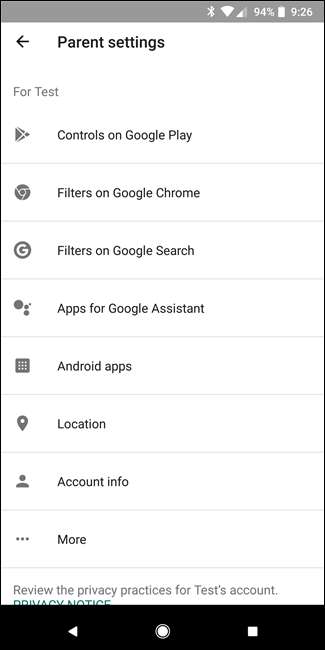
- Google Play: Det er her, du styrer købsgodkendelser og indholdsbegrænsninger for apps i Play Butik.
- Google Chrome: Bloker et hvilket som helst websted, du vil have adgang til, i telefonens browser. Skal holde de små sind rene.
- Google Search: Et simpelt SafeSearch-skift, som forhindrer bestemte websteder i at blive vist i Google-søgning. Jeg vil lade dette være.
- Google Assistant: Denne er interessant, da den giver dig mulighed for at kontrollere, om dit barns Google-assistent kan interagere med apps, der ikke er fra Google.
- Android-apps: Dette er hvor du tillader eller blokerer adgang til apps, der er installeret på telefonen. Dette er fantastisk, fordi du kan blokere apps i farten. Det er en fantastisk måde at få dit barn væk fra Instagram og deres hjemmearbejde.
- Beliggenhed: Et skifte for at holde øje med, hvor dit barn er. Du ved aldrig, hvad de små rascals handler om.
- Kontooplysninger: Skift navn, fødselsdag og køn samt adgangskode. Du kan også slette kontoen.
- Mere: Google Fotodeling og aktivitetsstyring findes begge her.
Beliggenhed
Fra hovedmenuen kan du også trykke på det store "Locatoin" -felt, som stort set er det samme skifte som placeringsmuligheden i menuen Indstillinger - bare slå den til eller slå den fra. Hvis den er tændt, vises enhedens placering på hovedsiden i Family Link-appen.
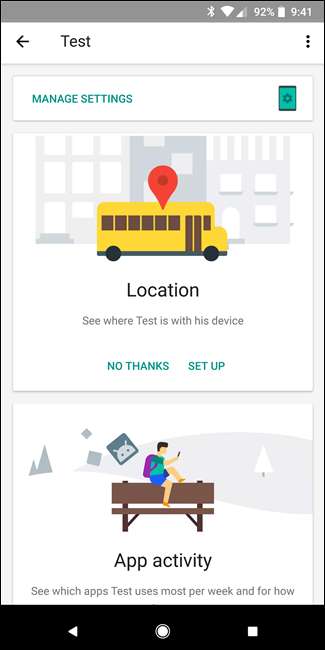
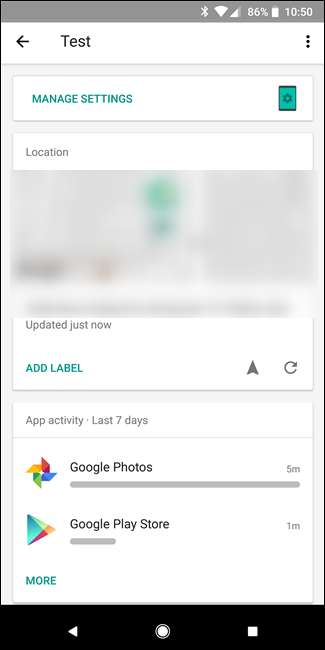
Appaktivitet
Længere nede på hovedsiden ser du indstillingen Appaktivitet. Når det er aktiveret, kan du holde øje med din lille fyr eller gal gør det dagligt, ugentligt og månedligt.
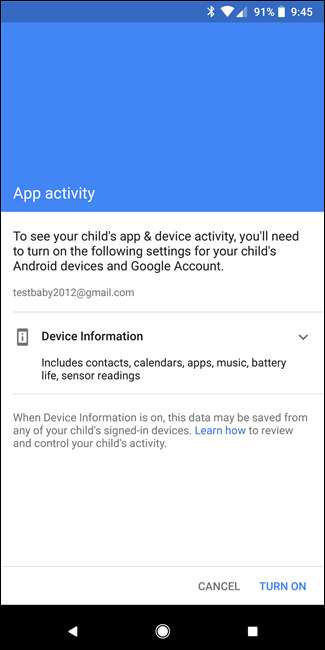
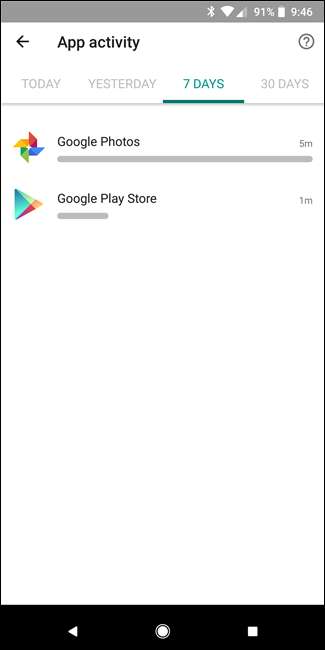
Skærmtid
Det er her, du sætter grænser for skærmtid. Du kan indstille denne tidsplan dagligt og angive en sengetid. Når det er tid til at sove, er det tid til at sove. Måske skulle jeg indstille dette på min egen telefon.
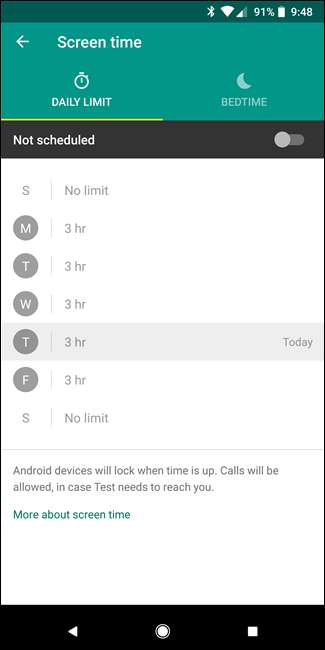
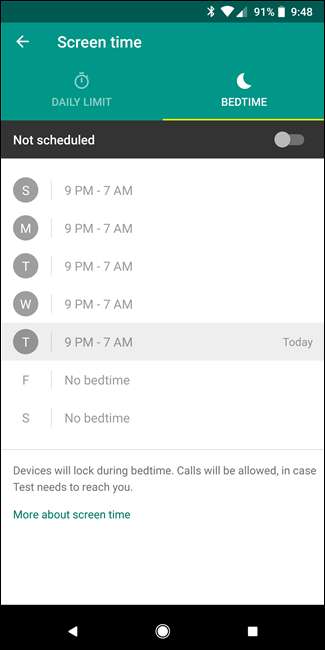
Andre indstillinger
Endelig giver de sidste par muligheder på hovedsiden dig mulighed for at se, hvilke apps der for nylig er installeret på dit barns telefon, ringe den, hvis den går tabt, og styre mere avancerede funktioner som app-sideloading, placeringsindstillinger, apptilladelser og låseskærmstatus . Du kan også fjerne kontoadgang fuldstændigt fra telefonen, hvis den går tabt for evigt.
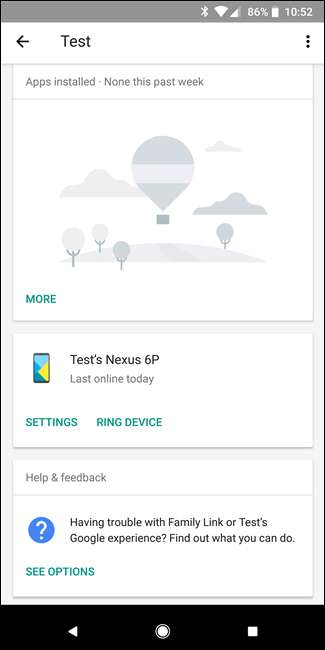

Disse sidste par muligheder er sandsynligvis de vigtigste i flokken, så jeg kan varmt anbefale at bruge lidt tid her for at sikre, at alt er konfigureret, hvordan du vil have det.
Det er også værd at nævne, at dit barn kan se disse indstillinger i appen på deres telefon, men de kan ikke ændre dem. Det er pænt.
På trods af den åbenlyse mangel ved at have brug for en relativt moderne enhed er Family Link ret freaking cool. Det er en fantastisk løsning til at lade lille Brenda have sin egen smartphone uden at bekymre sig om, hvilken slags lort hun ser på den.







